watchOS 9: hoe u uw Apple Watch kunt updaten (3 eenvoudige manieren)
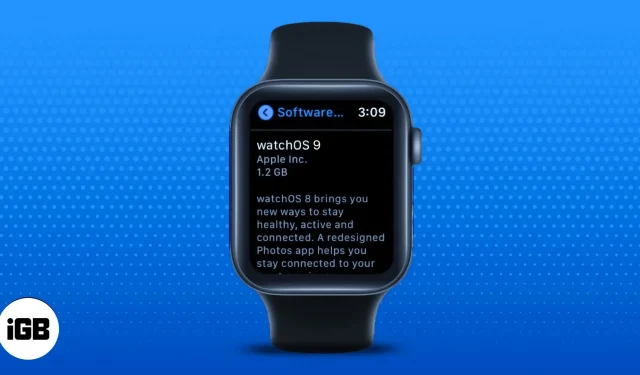
Het is belangrijk om uw Apple Watch up-to-date te houden met de nieuwste software om uw horloge soepel en veilig te laten werken. Bovendien biedt de nieuwste watchOS 9-update een aantal geweldige functies, zoals medicatieherinneringen, het volgen van slaapfasen en meer om uw levensstijl te verbeteren.
U kunt uw Apple Watch bijwerken vanaf uw iPhone of rechtstreeks vanaf het horloge zelf. We hebben ook de stappen vermeld om te upgraden naar watchOS 9 stable voor degenen die de watchOS 9 Public- of Developer-bèta gebruiken. Laten we aan de slag gaan en u helpen uw Apple Watch bij te werken naar de nieuwste software.
watchOS 9-updatevereisten
Voordat u begint met het updaten van uw Apple Watch, zijn er een paar dingen waarmee u rekening moet houden en die u moet volgen:
- Werk uw iPhone bij naar de nieuwste versie van iOS.
- Zorg ervoor dat de batterij van uw iPhone en Apple Watch voor minimaal 50% is opgeladen.
- Verbind uw iPhone en Apple Watch met een Wi-Fi-netwerk.
- Houd uw Apple Watch binnen het bereik van uw iPhone om te voorkomen dat deze wordt uitgeschakeld.
Apple Watch updaten zonder iPhone
Je hebt geen aangesloten iPhone nodig om je Apple Watch bij te werken. Zorg ervoor dat je je Apple Watch hebt verbonden met wifi en dat je hem hebt aangesloten om op te laden. Nadat u beide dingen hebt gedaan, volgt u de onderstaande stappen:
- Open Instellingen op uw Apple Watch.
- Tik op Algemeen.
- Ga naar software-update.
- Als er een update beschikbaar is, klikt u op Installeren.
- Tik op Doorgaan.
- Uw Apple Watch wordt opnieuw opgestart na het installeren van de update.
Apple Watch updaten met iPhone
U hebt geen gekoppelde iPhone nodig om uw Apple Watch bij te werken. De gekoppelde iPhone stuurt u echter meldingen wanneer er een update voor Apple Watch beschikbaar is. Als u gaat updaten via iPhone, volgt u deze stappen:
- Open de Watch-app op je iPhone.
- Zorg ervoor dat uw iPhone en Apple Watch zijn verbonden met wifi.
- Tik op Algemeen.
- Selecteer Software-update.
- Klik op de volgende pagina op Nu installeren.
- Voer uw iPhone-toegangscode in.
- Bekijk de voorwaarden. Als je de voorwaarden hebt gelezen en verder wilt gaan, klik je op Akkoord.
- Mogelijk wordt u gevraagd uw Apple Watch-wachtwoord in te voeren voordat het updateproces begint.
- Er verschijnt een voortgangswiel op de Apple Watch. Sluit je Apple Watch aan op een oplader, zodat hij tijdens het updateproces niet zonder stroom komt te zitten.
- Nadat de update is geïnstalleerd, wordt uw Apple Watch opnieuw opgestart en wordt de nieuwste software uitgevoerd.
Opmerking. Start uw iPhone of Apple Watch niet opnieuw op terwijl de update bezig is.
Hoe te upgraden van watchOS 9 beta naar watchOS 9 public stable
U moet uw bètaprofiel voor ontwikkelaars of openbaar bètaprofiel verwijderen om te upgraden naar watchOS 9 stable. Omdat profielen alleen op de iPhone kunnen worden verwijderd, hebt u een aangesloten iPhone bij de hand nodig. Hier leest u hoe u kunt upgraden van een bètaversie naar een stabiele versie van watchOS 9.
- Open de Watch-app op je iPhone.
- Tik op Algemeen.
- Klik op Profielen.
- Selecteer uw watchOS-bètaprofiel.
- Klik op Profiel verwijderen.
- Bevestig uw keuze.
- Uw Apple Watch wordt opnieuw opgestart. Zodra dit gebeurt, volgt u de stappen in Hoe u uw Apple Watch van iPhone kunt bijwerken om bij te werken naar een stabiele build.
Nogmaals, ik herinner u eraan om uw iPhone of Apple Watch niet opnieuw op te starten en ervoor te zorgen dat beide apparaten zijn aangesloten of ten minste 50% batterijvermogen hebben voordat u doorgaat met een van de stappen. Neem contact op met de dichtstbijzijnde Apple Store voor ondersteuning als er iets misgaat.
Ook wordt verwacht dat de levensduur van de batterij binnen enkele dagen na de update zal afnemen. Maak je geen zorgen, het zal binnen een paar dagen weer normaal zijn. Als je nog andere vragen hebt, laat ze dan achter in de reacties hieronder en we nemen contact met je op.
Geef een reactie